Sản xuất một bước¶
SotaERP Manufacturing cho phép người dùng sản xuất sản phẩm bằng một, hai hoặc ba bước. Khi sử dụng sản xuất một bước, SotaERP tạo ra một đơn đặt hàng sản xuất (MO), nhưng không tạo ra các chuyển giao cho việc di chuyển các thành phần ra khỏi kho hoặc sản phẩm hoàn thành vào kho. Số lượng hàng tồn kho vẫn được cập nhật dựa trên số lượng thành phần sử dụng và sản phẩm được sản xuất, nhưng việc chuyển chúng vào và ra khỏi kho không được theo dõi.
Mẹo
Số bước sử dụng trong quá trình sản xuất được thiết lập tại cấp độ kho, cho phép mỗi kho sử dụng một số bước khác nhau. Để thay đổi số bước sử dụng cho một kho cụ thể, bắt đầu bằng cách điều hướng đến , sau đó chọn một kho từ màn hình Kho.
Trên tab Cấu hình Kho, tìm trường nhập radio Sản xuất, và chọn một trong ba lựa chọn: Sản xuất (1 bước), Chọn thành phần sau đó sản xuất (2 bước), hoặc Chọn thành phần, sản xuất sau đó lưu trữ sản phẩm (3 bước).

Quan trọng
Sản phẩm phải được cấu hình đúng trước khi chúng có thể được sản xuất trong SotaERP. Để biết chi tiết cách thực hiện, xem tài liệu về cách cấu hình sản phẩm cho sản xuất.
Tạo đơn sản xuất¶
Để sản xuất một sản phẩm trong SotaERP Manufacturing, bắt đầu bằng cách điều hướng đến , sau đó nhấp vào New để tạo một MO mới.
Trên MO mới, chọn sản phẩm cần sản xuất từ menu thả xuống Product. Trường Bill of Material sẽ tự động điền với danh sách vật liệu (BoM) tương ứng.
Nếu một sản phẩm có nhiều hơn một BoM được cấu hình cho nó, BoM cụ thể có thể được chọn trong trường Bill of Material, và trường Product sẽ tự động điền thông tin sản phẩm liên quan.
Sau khi một BoM đã được chọn, các tab Components và Work Orders sẽ tự động điền thông tin về các thành phần và hoạt động được chỉ định trên BoM. Nếu cần thêm các thành phần hoặc hoạt động khác cho MO đang được cấu hình, hãy thêm chúng vào các tab Components và Work Orders bằng cách nhấn vào Add a line.
Xử lý đơn sản xuất¶
Một MO được xử lý bằng cách hoàn thành tất cả các đơn hàng công việc được liệt kê dưới tab Work Orders của nó. Điều này có thể được thực hiện trên chính MO đó, hoặc từ chế độ xem máy tính bảng đơn hàng công việc.
Luồng công việc cơ bản¶
Để hoàn thành các đơn hàng công việc từ chính MO, bắt đầu bằng cách điều hướng đến , sau đó chọn một MO.
Trên trang MO, chọn tab Work Orders. Khi công việc bắt đầu trên công việc đầu tiên cần hoàn thành, nhấn vào nút Start cho công việc đó. SotaERP Manufacturing sau đó bắt đầu một bộ đếm thời gian để theo dõi thời gian cần để hoàn thành công việc đó.
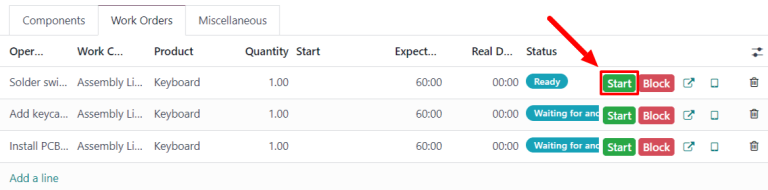
Khi công việc được hoàn thành, nhấn vào nút Done cho công việc đó. Lặp lại quy trình tương tự cho mỗi công việc được liệt kê trên tab Work Orders.
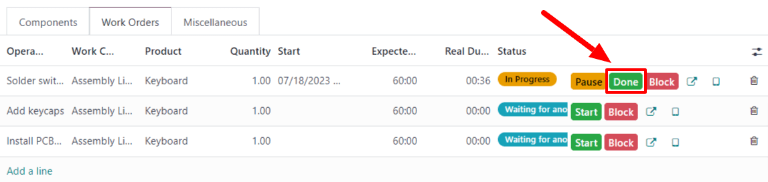
Sau khi hoàn thành tất cả các đơn hàng công việc, nhấp vào Produce All ở đầu trang màn hình để đánh dấu MO là Done, và đăng ký sản phẩm đã sản xuất vào kho.
Luồng làm việc trên máy tính bảng¶
Để hoàn thành các đơn hàng công việc cho một MO bằng cách sử dụng chế độ xem bảng điện tử, bắt đầu bằng cách điều hướng đến , sau đó chọn một đơn hàng sản xuất.
Tiếp theo, nhấp vào tab Work Orders, sau đó chọn nút 📱 (tablet) trên dòng của công việc đầu tiên cần xử lý. Điều này mở ra chế độ xem trên máy tính bảng.
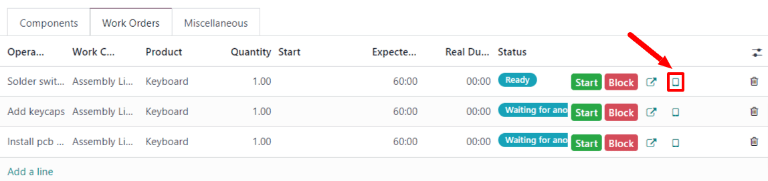
Sau khi mở chế độ xem máy tính bảng, SotaERP Manufacturing tự động bắt đầu một bộ đếm thời gian để theo dõi thời gian mà đơn hàng sản xuất mất để hoàn thành. Sau khi hoàn thành đơn hàng sản xuất, nhấn vào nút Đánh dấu là đã hoàn thành ở góc phải trên của chế độ xem máy tính bảng.
Nhấp vào Đánh dấu là đã hoàn thành khi vẫn còn ít nhất một công việc cần hoàn thành mở ra một trang liệt kê công việc tiếp theo. Nhấp vào công việc đó để mở nó trong chế độ xem trên máy tính bảng.
Sau khi đạt được đơn hàng công việc cuối cùng cho MO, một nút Đánh dấu là Đã Hoàn Thành và Đóng MO sẽ xuất hiện trên giao diện máy tính bảng bên cạnh nút Đánh dấu là Đã Hoàn Thành. Nhấn vào Đánh dấu là Đã Hoàn Thành và Đóng MO để đánh dấu MO là Đã Hoàn Thành và đăng ký sản phẩm đã sản xuất vào kho.
Cũng có thể hoàn thành hoạt động cuối cùng trong khi vẫn giữ MO mở, bằng cách nhấp vào Đánh dấu là Đã hoàn thành. Trong trường hợp này, MO có thể được đóng sau này bằng cách nhấp vào nút Sản xuất Tất cả trên đơn hàng.